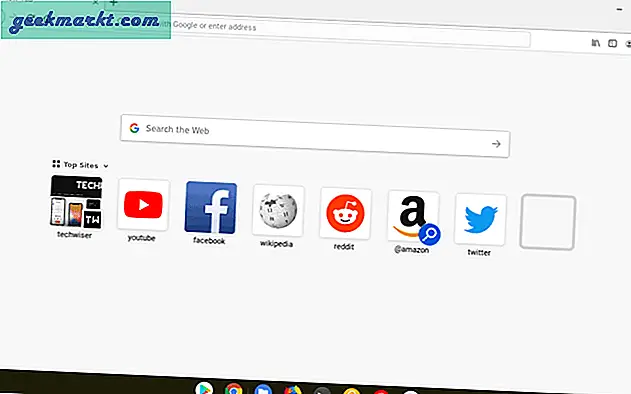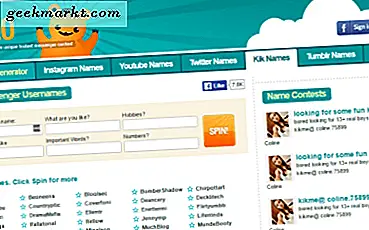Es gibt zwar keine einfache Möglichkeit, den Chrome-Browser auf Chromebook zu ersetzen, es handelt sich jedoch um ein „Chromebook“. Sie können jedoch Webbrowser von Drittanbietern aus dem Play Store installieren. Sie haben jedoch ihre eigenen Probleme. Beispielsweise können die meisten Android-Browser das Desktop-Layout von Chromebook nicht nutzen. Ebenso die meisten Linux-Apps sind nicht für Chromebook optimiert wie sie in der Sandbox-Umgebung ausgeführt werden.
Zum Glück gibt es noch einige Browser wie Firefox, Brave und Samsung Internet, die nicht nur für das Desktop-Layout optimiert sind, sondern überraschenderweise auch auf Chromebooks recht gut funktionieren. Hier ist eine Schritt-für-Schritt-Anleitung, die Ihnen dabei hilft.
Auch Read- 18 besten PWA-Apps, die Sie auf Ihrem Chromebook installieren müssen
Installieren Sie Browser von Drittanbietern auf Chromebook
1. Mozilla Firefox
Obwohl Firefox mehrere Versionen auf Android hat, nutzt leider keine von ihnen das Desktop-Layout von Chromebook. Zum Glück funktioniert die Linux-Version genau so, wie Sie es sich vorstellen. Die einzige Einschränkung ist, dass Linux unter Chrome OS über einen eigenen Speicherplatz verfügt, sodass Sie keine Dateien direkt in den lokalen Dateien speichern und auch nicht auf lokale Dateien zugreifen können. Wenn Sie beispielsweise ein Dokument mit dem Firefox-Browser aus dem Internet herunterladen, ist diese Datei nicht im Download-Ordner verfügbar. Stattdessen werden Ihre Dateien im Linux-Ordner gespeichert.
Um Firefox auf Chromebook zu installieren, müssen Sie zuerst Linux auf Ihrem Chromebook aktivieren. Öffnen Sie dazu die Chrome OS-Einstellungen, klicken Sie in der Seitenleiste auf Linux (Beta) und dann neben der Linux-Option auf die Schaltfläche "Einschalten". Klicken Sie nun im angezeigten Popup auf die Schaltfläche Installieren. Sobald Linux installiert ist, sehen Sie ein Terminal in Ihrer App-Schublade im Linux-Ordner.
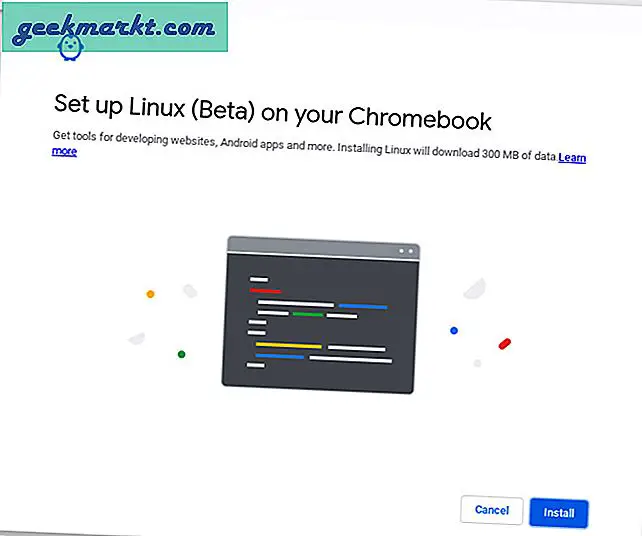
Firefox ESR ist bereits im Chromebook-Repository verfügbar. Geben Sie im Terminal einfach den folgenden Text ein und drücken Sie die Eingabetaste, um den Firefox zu installieren
sudo apt installiere Firefox-esr
Firefox ESR bedeutet Firefox Extended Support Release, eine Firefox-Version für Unternehmen. Anstatt ständige Updates freizugeben, erhält Firefox ESR Updates, wenn der Update-Zyklus abgeschlossen ist. Wenn Sie zur Standardversion von Firefox wechseln möchten.
Installieren Sie die ESR-Version, um die Abhängigkeiten mit diesem Befehl zu installieren.
sudo apt installiere Firefox-esr
Deinstallieren Sie jetzt die ESR-Version, damit Sie den Standard-Firefox installieren können.
sudo apt entferne Firefox-esr
Jetzt müssen Sie nur noch diesen Befehl ausführen, um die Standardversion von Firefox zu installieren.
sudo apt install iceweasel
2. Mutiger Browser
Wenn Sie nach einem Browser suchen, der Chrome-Erweiterungen unterstützt und über bessere Datenschutzoptionen als Chrome verfügt, ist Brave genau das Richtige für Sie.
Stellen Sie zunächst sicher, dass Sie Linux auf Ihrem Chromebook aktiviert haben. Öffnen Sie dazu die Chrome OS-Einstellungen, klicken Sie in der Seitenleiste auf Linux (Beta) und dann neben der Linux-Option auf die Schaltfläche "Einschalten". Klicken Sie nun im angezeigten Popup auf die Schaltfläche Installieren. Sobald Linux installiert ist, sehen Sie ein Terminal in Ihrer App-Schublade im Linux-Ordner.
Um Brave zu installieren, führen Sie zuerst diesen Befehl aus, um alle Abhängigkeiten zu aktualisieren
Sudo Apt UpgradeWenn Sie aufgefordert werden, ein Upgrade durchzuführen, drücken Sie einfach Y und klicken Sie zum Eingeben auf die Eingabetaste. Geben Sie nun den gesamten Befehl auf einmal in das Terminal ein und klicken Sie auf die Eingabetaste.
Pro-Tipp: - Zum Einfügen in das Terminal können Sie die Tastenkombination verwenden: - Strg + Umschalt + V.
(Strg + V funktioniert nicht auf dem Terminal.)
sudo apt install apt-transport-https curl curl -s https://brave-browser-apt-release.s3.brave.com/brave-core.asc | sudo apt-key --keyring /etc/apt/trusted.gpg.d/brave-browser-release.gpg add - echo "deb [arch = amd64] https: //brave-browser-apt-release.s3.brave .com / Stable Main "| sudo tee /etc/apt/sources.list.d/brave-browser-release.list sudo apt update sudo apt installiere tapferen BrowserNach Abschluss des Vorgangs sollte es mit dem Befehl Sudo apt Install Brave-Browser enden. Klicken Sie einfach auf die Eingabetaste, um den Brave-Browser zu installieren, und drücken Sie Y, um fortzufahren.
Der obige Prozess sollte den Brave Browser installieren, aber wenn Sie auch einen bekommen Fehler: Ungültiger Schlüssel. Führen Sie diese Befehle dann nacheinander aus.
sudo apt-key del C2D4E821
sudo apt entfernen tapferen Schlüsselring
Sudo passend sauber
Führen Sie diesen Befehl erneut aus, um den Brave zu installieren.
curl -s https://brave-browser-apt-release.s3.brave.com/brave-core.asc | sudo apt-key --keyring /etc/apt/trusted.gpg.d/brave-browser-release.gpg add - echo "deb [arch = amd64] https: //brave-browser-apt-release.s3.brave .com / Stable Main "| sudo tee /etc/apt/sources.list.d/brave-browser-release.list sudo apt update sudo apt installiere tapferen BrowserEs sollte mit dem Befehl Sudo apt Install Brave-Browser enden. Klicken Sie einfach auf die Eingabetaste, um den Brave-Browser zu installieren, und drücken Sie Y, um fortzufahren. Der mutige Browser sollte auf Ihrem Chromebook installiert sein
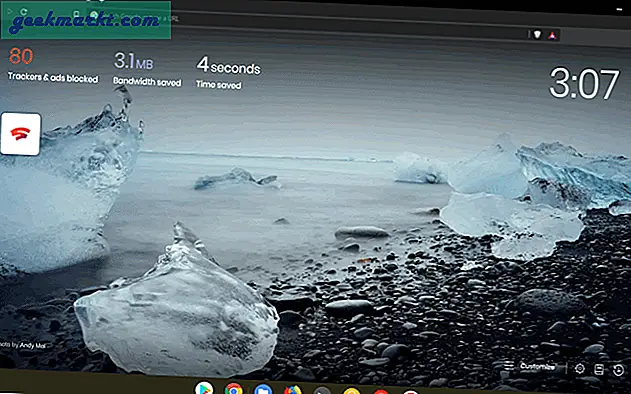
3. Samsung Internet
Unter allen Android-Browsern, einschließlich Chrome, ist Samsung Internet der einzige Browser, der dank des Dex sogar in der Desktop-Umgebung gut funktioniert. Die Installation von Samsung Internet ist also genauso einfach wie das Herunterladen aus dem Play Store. Öffnen Sie einfach diesen Link, um Samsung Internet im Play Store zu öffnen, und klicken Sie auf Installieren.
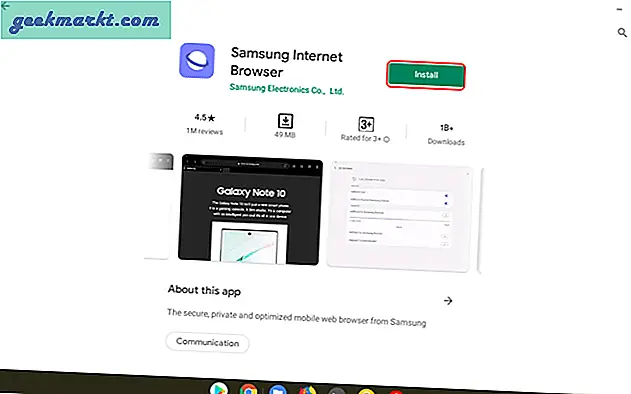
Wenn Sie sich im Samsung-Internetbrowser befinden, klicken Sie einfach auf das Dreipunktmenü in der oberen rechten Ecke und dann auf die Option "Desktop-Version", um das Desktop-Layout im Browser zu aktivieren. Diese Einstellung wird auf diesem Gerät gespeichert und Sie müssen sie nicht erneut manuell einstellen.
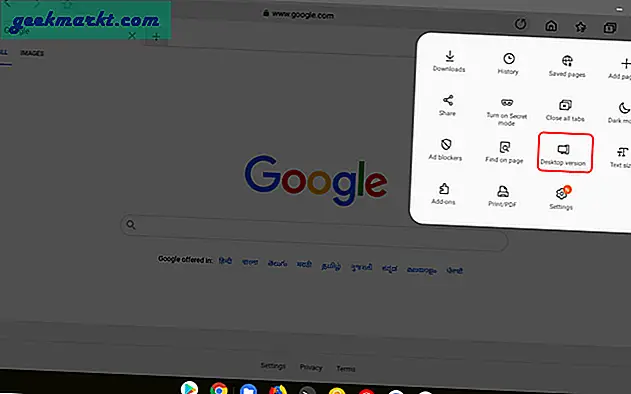
Die einzige Einschränkung ist jedoch, dass das Klicken mit der rechten Maustaste auf das Trackpad funktioniert. Manchmal können Sie die darin enthaltenen Optionen jedoch nicht mit dem Trackpad auswählen. Sie sollten entweder die Pfeiltasten verwenden und auf die Eingabetaste klicken, oder Sie können den Touchscreen verwenden, um die Option auszuwählen, die es ausmacht inkonsistent.
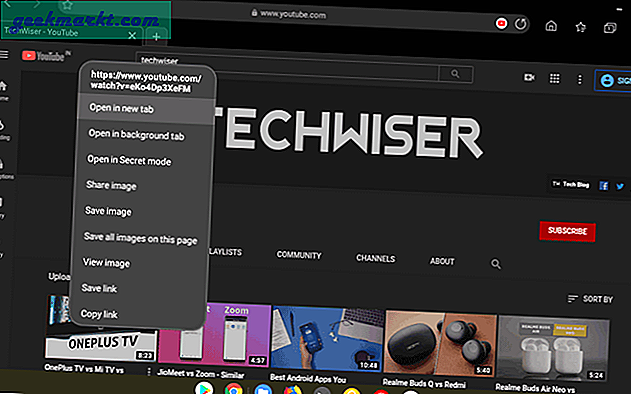
Dies sind Browser, die ich auf Chromebooks ausprobiert und hervorragend funktioniert habe. Verwenden Sie andere? Lass es mich in den Kommentaren unten wissen.
Auch Kasse, andere Linux-Apps, die Sie auf Ihrem Chromebook installieren müssen